Želite li znati kako preuzeti i ažurirati generički PnP monitorvozač na vašem Windows računalu? Došli ste do pravog članka jer ćemo na ovom blogu pogledati načine na koje to možete učiniti.
Znati kako preuzeti, instalirati i ažurirati generičke upravljačke programe za PnP monitor pomoći će vam da riješite bilo kakve probleme s monitorom, posebno nakon nadogradnje OS vašeg računala na Windows 10. Dakle, pogledajmo što je generički PnP monitor i kako možete ažurirajte ili preuzmite generičke upravljačke programe za PnP monitor besplatno na Windowsima.
Što je generički PnP monitor?
PnP je akronim za Uključi i igraj. Dakle, generički upravljački programi za PnP monitor djeluju kao prevoditelj između operacijskog sustava Windows i Plug and Play monitora.
Obično, generički PnP monitori su unaprijed instalirani u sustavu koji se aktivno instalira u računalo kada se koristi po prvi put. Međutim, ponekad nakon nadogradnje, nakon instaliranja nekih ažuriranja sustava Windows ili zbog nekih drugih razloga, monitor može prestati ispravno raditi.
Što biste učinili ako iznenada imate problema s monitorom? Najrazboritiji pristup bio bi preuzimanje i ažuriranje generički upravljački programi za PnP monitor riješiti probleme.
Vrlo preporučena metoda za preuzimanje generičkih upravljačkih programa za PnP monitor
Ako želite znati koje je najjednostavnije i najučinkovitije rješenje za preuzimanje i instalaciju generički upravljački program za PnP monitor, onda bismo vam preporučili da koristite Bit Driver Updater softver u vašoj potrazi za dobivanjem generički upravljački program za PnP monitor.
Bit Driver Updater je sjajan program koji se može temeljito pobrinuti za upravljačke programe vašeg sustava svaki dan i instalirati najnovija ažuriranja različitih vrsta drajvera sustava. Dakle, osiguravate da upravljački programi uređaja dobro funkcioniraju i da je vaše Windows računalo zdravo i stabilno.
Kliknite donji gumb Preuzmi da biste brzo preuzeli Bit Driver Updater na svoje računalo.

Preuzmite i instalirajte generički upravljački program za PnP monitor
U donjem segmentu bloga opisali smo ručne načine i automatski način koji će vam pomoći da instalirate i ažurirate generički upravljački program za PnP monitor.
Metoda 1: Preuzmite generičke upravljačke programe za PnP monitor pomoću upravitelja uređaja (ručno)
The generički upravljački program za PnP monitor može se preuzeti, instalirati i ažurirati uz pomoć Windows alata – Upravitelj uređaja. Koraci su navedeni u nastavku:
- Korak 1. Pokrenite Upravitelj uređaja od Početak izbornik.
- Korak 2. U prozoru Upravitelj uređaja proširite Monitori odjeljak dvostrukim klikom na njega.
- Korak 3. Zatim kliknite desnom tipkom miša na generički PnP monitor i odaberite Ažurirajte upravljački program opciju iz kontekstnog izbornika.
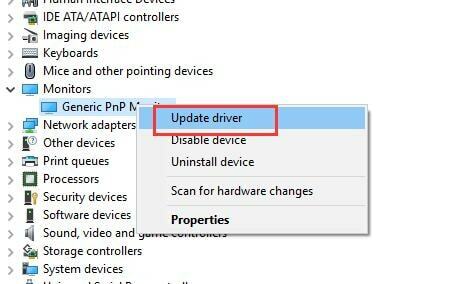
- 4. korak. Sljedeći put ćete dobiti upit da li želite “automatski ažurirati upravljačke programe” ili od strane “pregledavanje softvera upravljačkog programa na računalu.”
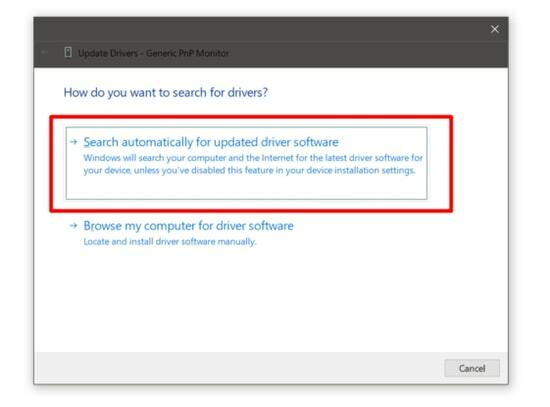
- Korak 5. Morate kliknuti prethodnu opciju i najnoviju verziju Drajver za PnP monitor Windows će tražiti i preuzeti.
- Korak 6. Morate pričekati neko vrijeme i ponovno pokrenuti računalo kako biste dovršili instalaciju upravljačkog programa.
Pročitajte također: Kako ponovno instalirati audio upravljačke programe u sustavu Windows 10
Metoda 2: Preuzmite generički upravljački program za PnP monitor pomoću web-mjesta proizvođača (ručno)
Također možete otići na web-mjesto proizvođača računala kako biste preuzeli i instalirali najnovije Drajver za PnP monitor. Možete tražiti upravljačke programe za generički PnP monitori i preuzmite paket drajvera na svoje računalo. Zatim možete dvaput kliknuti preuzetu.exe datoteku da biste je instalirali na svoje računalo.
Metoda 3: Preuzmite generičke upravljačke programe za PnP monitor pomoću Windows Update (ručno)
Usluga Microsoft Windows Update također vam može pomoći da ručno izvršite preuzimanje, ažuriranje i instalaciju upravljačkog programa za generički PnP monitor. Ovdje su upute korak po korak za isto.
- Desnom tipkom miša kliknite na Početak gumb (ikona logotipa prozora) dostupan na programskoj traci i odaberite Postavke.

- U postavkama sustava Windows potražite Ažuriranje i sigurnost podpostavku i kliknite na nju.

- U posljednjem koraku kliknite na Provjerite za nadopune gumb ispod odjeljka Windows Update da biste pronašli generički PnP pogon monitora i druga ažuriranja softvera dostupna za vaše računalo.

Pročitajte također: Najbolji besplatni softver za ažuriranje upravljačkih programa u 2021
Metoda 4: Preuzmite generički upravljački program za PnP monitor koristeći Bit Driver Updater (automatski)
Prije smo spomenuli da je najbrži, najjednostavniji i najlakši način za preuzimanje najnovijih ažuriranja upravljačkih programa za generički PnP monitor pomoću softvera Bit Driver Updater.


Najprije morate instalirati Bit Driver Updater na svoje računalo. Zatim upotrijebite alat za skeniranje računala kako biste pronašli neispravne upravljačke programe.
Nakon toga možete koristiti značajku ažuriranja jednim klikom ovog alata za ažuriranje Drajver za PnP monitor odmah. Alat bi automatski preuzeo i instalirao upravljački program na vaše Windows računalo.
Uspješno je preuzet generički upravljački program za PnP monitor
Dakle, jeste li uspjeli preuzeti generički upravljački programi za PnP monitor s gore opisanim metodama ovog članka? Nadam se da ste uspjeli to učiniti i riješiti problem s generički PnP monitor.
Obavijestite nas u polju za komentare u nastavku ako ste imali bilo kakvih problema dok ste slijedili i izvršavali korake gore spomenutih metoda za dobivanje upravljačkih programa generičkog PnP monitora.